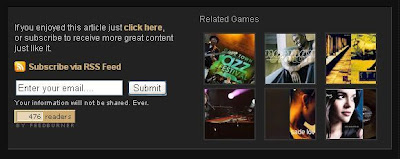بِسْــــــــــــــــمِ اﷲِالرَّحْمَنِ اارَّحِيم
Contohnya, kamu bisa lihat diatas header blog ini, itu yang
saya maksud Menu
Register dan
Login.
Menu ini sengaja saya tambahkan
dengan berbagai macam kategori, agar tidak hanya menu register dan login
saja. Berikut contohnya :
1. Login ke Blogger
2. Masuk ke Template => Edit HTML => Lanjutkan
3. Centang "Expand Template Widget"
4. Cari kode ]]></b:skin>, lalu letekkan kode berikut tepat diatas kode tadi
/*Top Horisontal*/
.toppic{background:#ffffff;width:1040px;margin:0 auto;border-bottom:1px solid #999;filter:alpha(opacity=70);opacity:0.7;}
.topnav{width: 1040px;height:20px;overflow: hidden;margin:0 auto; padding:0px 10px 0px 10px; }
5. Cari kode <header> atau <div id='header-wrapper'>
6. Letakkan kode berikut tepat diatas kode <header> atau <div id='header-wrapper'>
<div class='toppic'>
<div
class='topnav'>
<div style='font: 12px
Arial;float:left;padding-top:3px;letter-spacing:.01em;color:#000000;'>
Halo <b>Sobat
!</b> | Members area :
<a href='http://heina-blog.1066895.n5.nabble.com/template/NamlServlet.jtp?macro=start_registration_page&nextUrl=http%3A%2F%2Fheina-blog.1066895.n5.nabble.com%2F%3Bcid%3D1343661845344-496'
title='Daftarkan ke Forumr'>Register</a>
| <a href='http://heina-blog.1066895.n5.nabble.com/template/NamlServlet.jtp?macro=login_page&nextUrl=http%3A%2F%2Fheina-blog.1066895.n5.nabble.com%2F%3Bcid%3D1343661845344-496'
title='Masuk ke Forum'>Sign in</a>
</div>
<div style='font: 12px
Arial;float:right;padding-top:3px;letter-spacing:.01em;color:#000000;'>
<a href='http://heninurardian.blogspot.com/2011/05/daftar-isi.html'
title='Daftar isi TutorialBlogz'>Sitemap</a>
|
<a href='http://heninurardian.blogspot.com/2012/06/guest-book-tutorial-blogz.html'
title='Buku tamu'><blink>Guest Book</blink></a>
|
<a href='http://plus.google.com/105498311214830751333'
title='Kontak kami'>Contact us</a>
|
<a href='http://heninurardian.blogspot.com/2012/07/privacy-policy.html'
title='Kebijakan Privasi'>Privacy Policy</a>
</div>
</div>
</div>
Keterangan:
Ganti yang berwarna merah dengan Nama menunya
Ganti yang berwarna biru dengan URL yang akan dituju
7. Simpan Template.
Semoga bermanfaat..